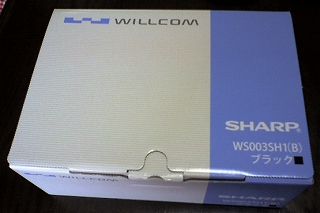  |
まずは、「はじめにお読みください」のリーフレット通りにセットアップを始めましょう。
- 箱の中身を確認する。
- 本体の裏側の電池ぶたを慎重に取り外す。
- 小さな箱(黄色の●シールが貼っているものは不具合対策品)に入っている W-SIM を取り出して、本体に取り付ける。
- 充電池を取り付ける。
- 裏ぶたをつける。
- ACアダプタをつけて、充電を開始する。
次に、リーフレットの裏をめくり、充電しながらWindows Mobile 5.0 のセットアップを開始しましょう。
- 電源ボタンを2?3秒押して、電源を入れる。
- スタイラスペンでタッチスクリーンの補正を完了させます。
- Today画面で日付をタップして、日付と時刻を設定する。
Windows Mobileのセットアップが終われば、まずは、着信音など電話機能の設定をしましょう。(取説:P.2-92?)
- 着信音の設定をする。
- マナーモードの設定(標準・サイレント・おやすみの3種類)をする。
- 安全運転モードの設定(ネットワーク応答とは有料の留守録サービス)をする。
- 伝言メモの設定(15秒×5件)をする。(せめて、1件あたり最大60秒は欲しいものである)
- 発信者番号通知・通信拒否などの設定を自分好みに変更する。
- 必要があれば、セキュリティをかける。
- 必要に応じて、位置情報を通知するように設定する。
 赤色のリーフレット「オンラインサインアップを行う前に」をよく読み、オンラインサインアップをして、PHSのメールアドレスなどを取得・設定をしましょう。
赤色のリーフレット「オンラインサインアップを行う前に」をよく読み、オンラインサインアップをして、PHSのメールアドレスなどを取得・設定をしましょう。
- 右図のように、必ず、【スタート】メニューのオンラインサインアップから行う。
- 各種設定のところで、W-ZERO3 は、ライトEメールには未対応なので必ず[利用しない]にチェックを入れる。
固有名詞を辞書登録しましょう。
   |
- [スタート]→[設定]→[入力]をタップする。
- 入力方法を選択する。
- 赤丸の[オプション]をタップする。
- 読み・語句・品詞を記入して、[登録]をタップする。
- 単語の編集画面で、登録した単語の確認ができる。
オーナー情報を設定しましょう。
  |
- [スタート]→[設定]→[オーナー情報]をタップする。
- オーナー情報として、少なくとも 氏名・電話番号を入力する。
パスワードを設定するとパスワード入力画面に氏名・電話番号は表示されるので、紛失したことを考えると必ず連絡の取れる電話番号が望ましいと考える。
パスワードを設定しましょう。
  |
- [スタート]→[設定]→[パスワード]をタップする。
- [パスワード入力が必要になるまでの時間]にチェックを入れる。
- プルダウンメニューで時間を選択する。
- バスワードの種類を[4桁の簡易パスワード]か[強力な英数字のパスワード]から選択する。
- [パスワード]と[確認]に類推されにくいものを入力する。
- 場合によっては、[ヒント]も入力しておく。
